Hai scelto Analog Efex Pro 2 e desideri sfruttare al meglio il programma? Questo tutorial ti guiderà attraverso l'interfaccia utente e le funzionalità del programma, in modo che tu possa prendere decisioni informate nella modifica delle tue foto. Qui scoprirai come è strutturato il programma e cosa puoi fare con esso.
Principali scoperte
- Analog Efex Pro 2 fa parte della Nik Collection e offre una vasta gamma di opzioni di personalizzazione per le tue immagini.
- L'interfaccia utente è strutturata in modo logico, il che ti consente di navigare facilmente.
- Puoi utilizzare vari modelli e impostazioni per dare alle tue immagini un look unico.
- Il programma consente l'uso di oggetti intelligenti, in modo che tu possa apportare modifiche in qualsiasi momento.
Interfaccia utente e funzioni
Si inizia in Photoshop, dove puoi selezionare Analog Efex Pro 2 come filtro. Per massimizzare la flessibilità nella modifica delle immagini, dovresti aprire l'immagine come oggetto intelligente. Questo ti consente di modificare le impostazioni in qualsiasi momento e ottimizzare il risultato in seguito.
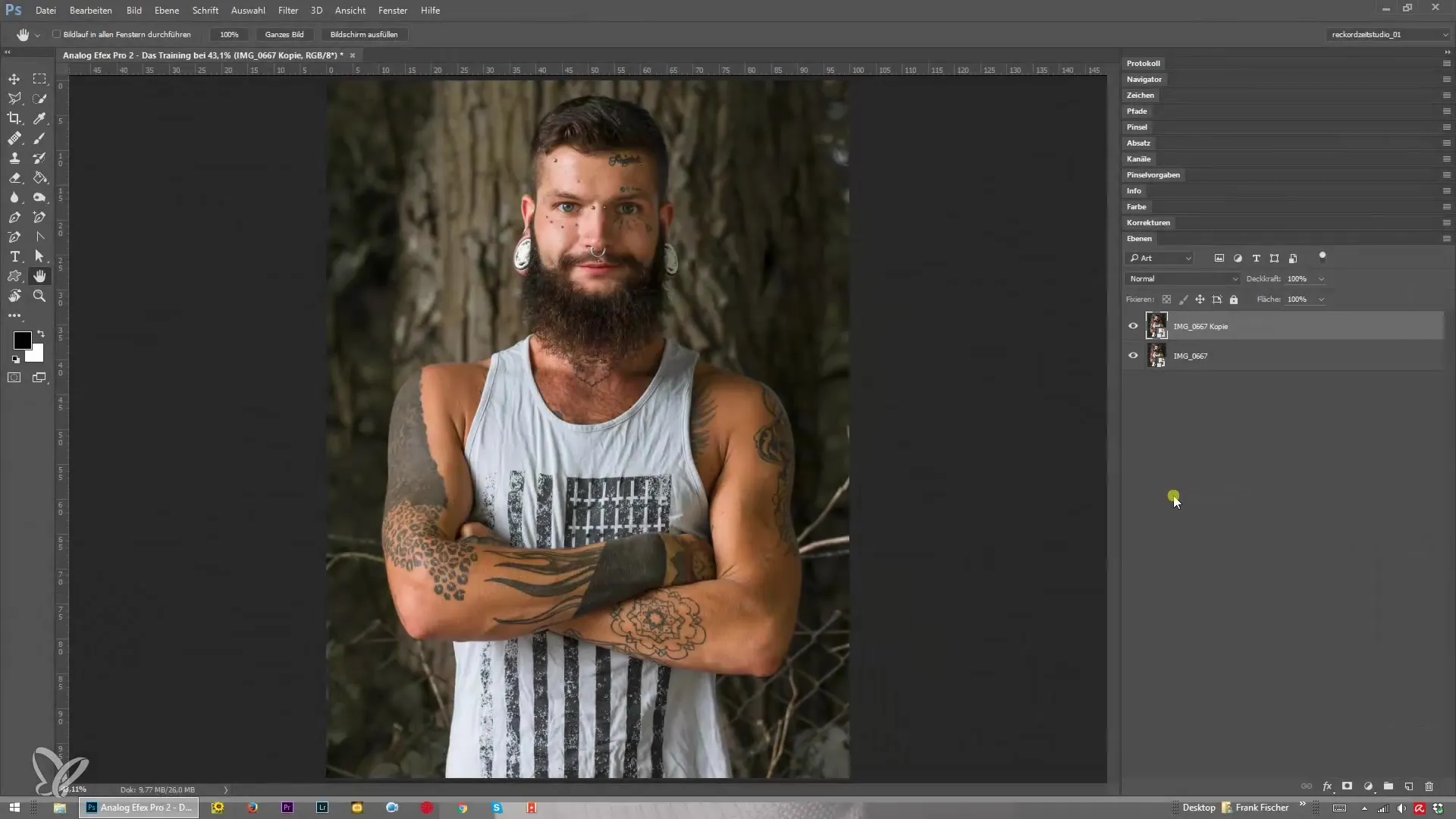
Ora apri Analog Efex Pro 2 e vedrai l'interfaccia utente, che già contiene diverse funzioni che puoi utilizzare immediatamente. Sul lato sinistro troverai la selezione della fotocamera classica. Questa opzione ti fornisce vari modelli che possono conferire un certo carattere alla tua immagine.
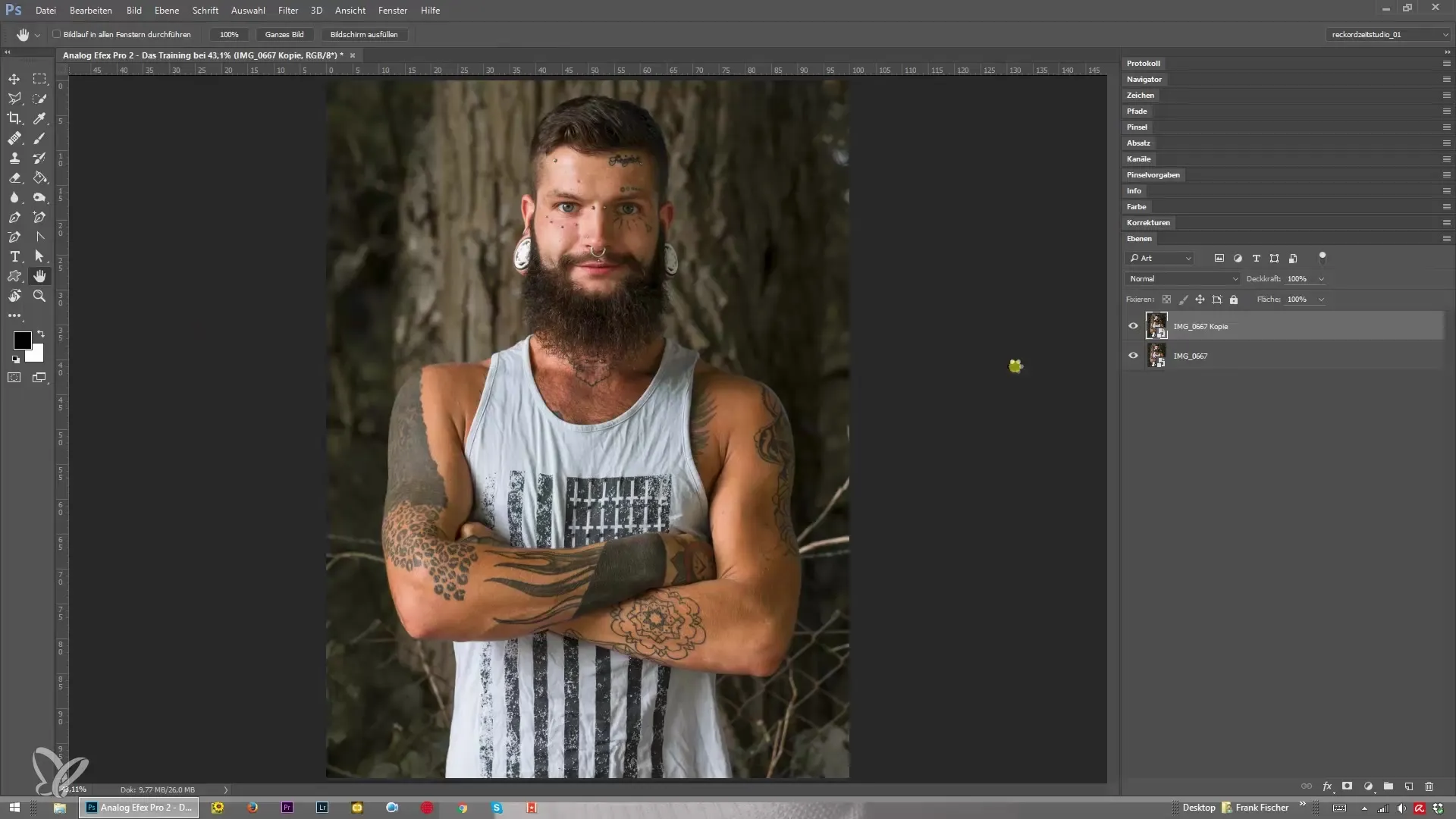
A destra nell'interfaccia si trovano le principali opzioni di personalizzazione come sporco e graffi, vignettatura dell'obiettivo e selezione del tipo di pellicola. Espandendo queste opzioni, puoi sperimentare con le diverse possibilità di effetto. Qui noterai rapidamente le differenze nella modifica delle immagini.
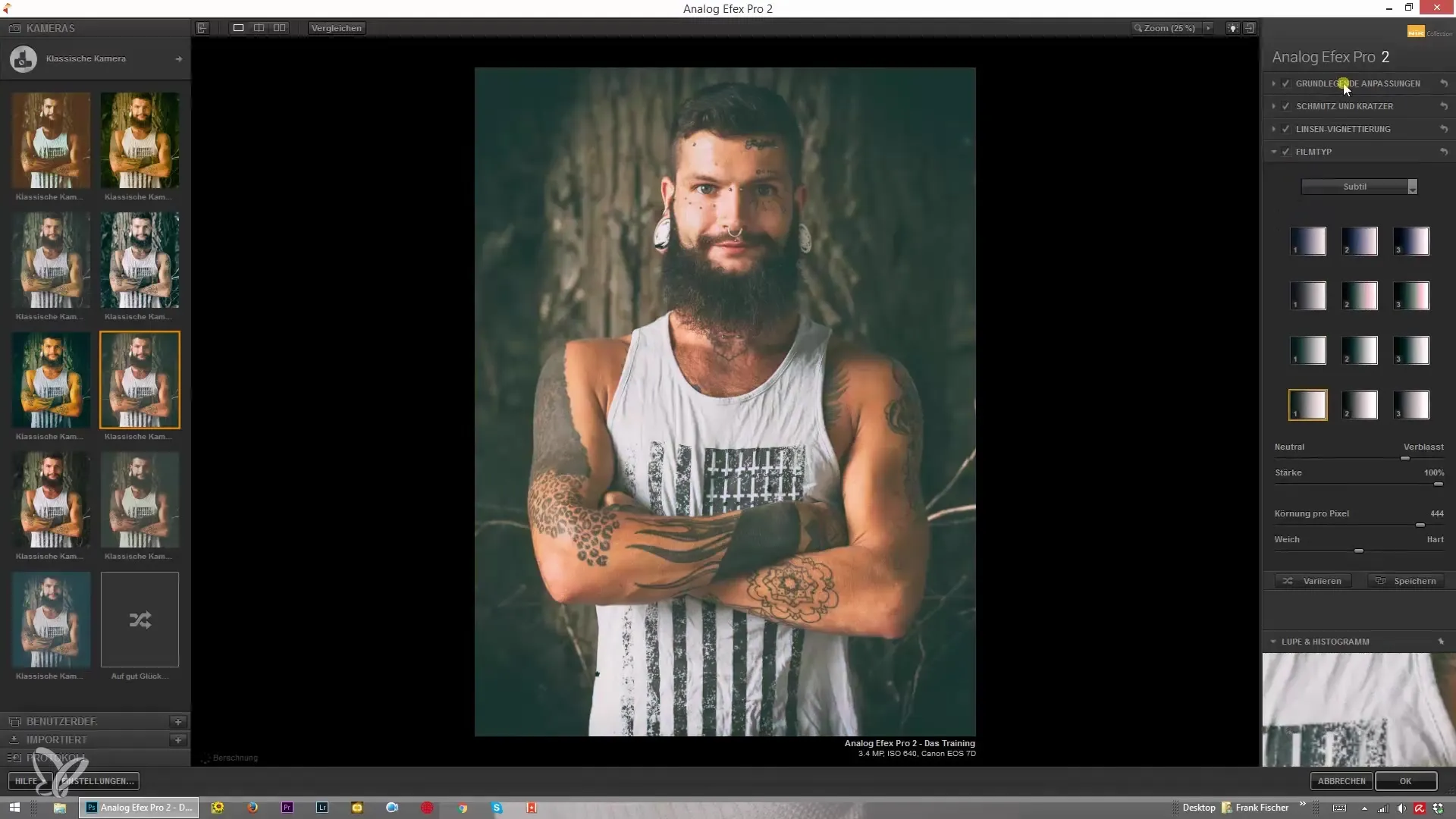
Dopo aver effettuato le tue impostazioni, Analog Efex Pro 2 offre la funzione di salvare queste come preset personalizzati. In questo modo puoi tornare sempre ai tuoi look preferiti o esportarli per condividerli o importarli su un altro computer.
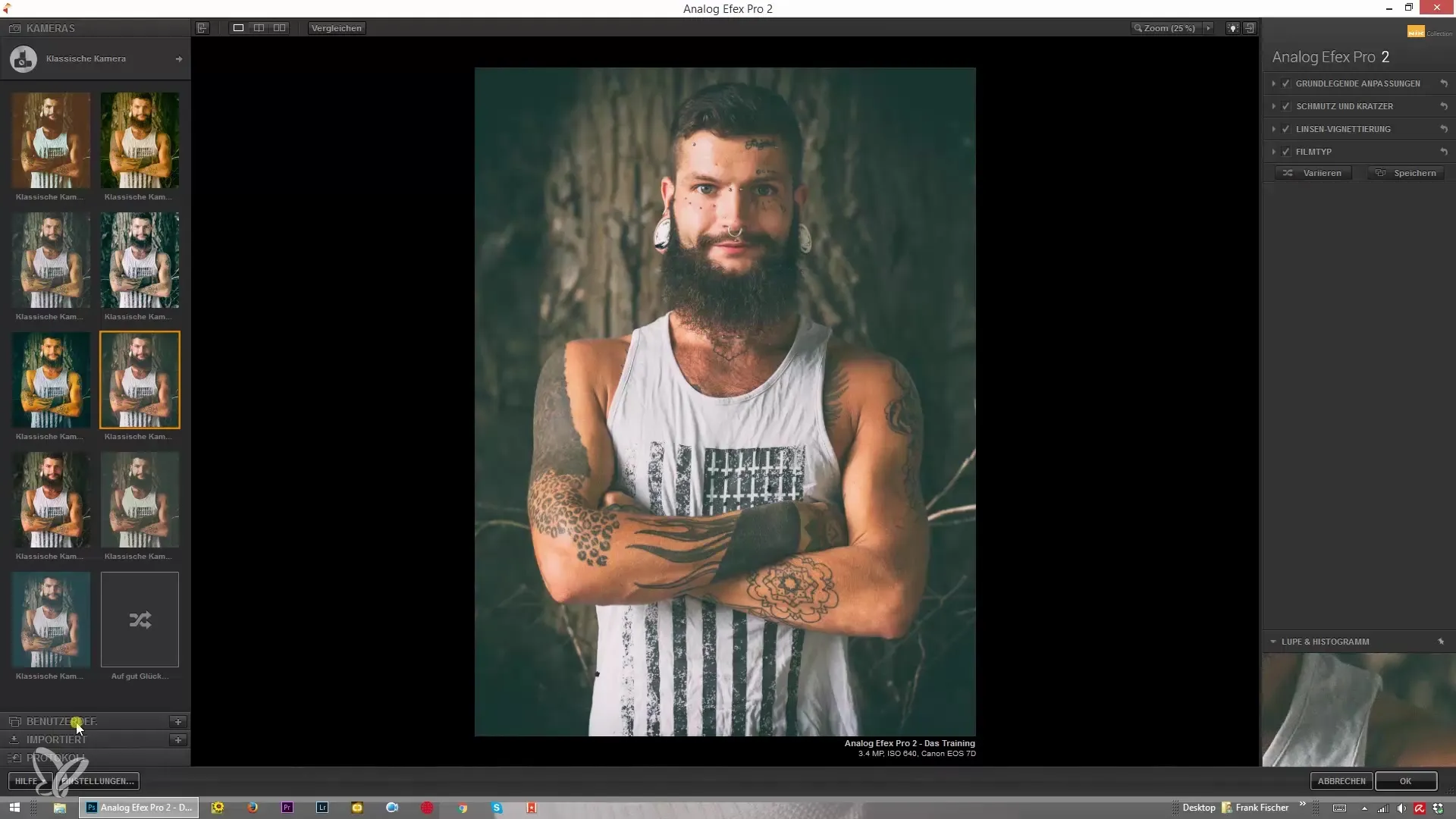
In basso nell'interfaccia vedrai un registro che documenta la cronologia delle modifiche. Qui puoi annullare i tuoi ultimi passi o ripristinare una impostazione precedente in qualsiasi momento. Se hai domande sulla configurazione, troverai nella guida un utile manuale di riferimento.
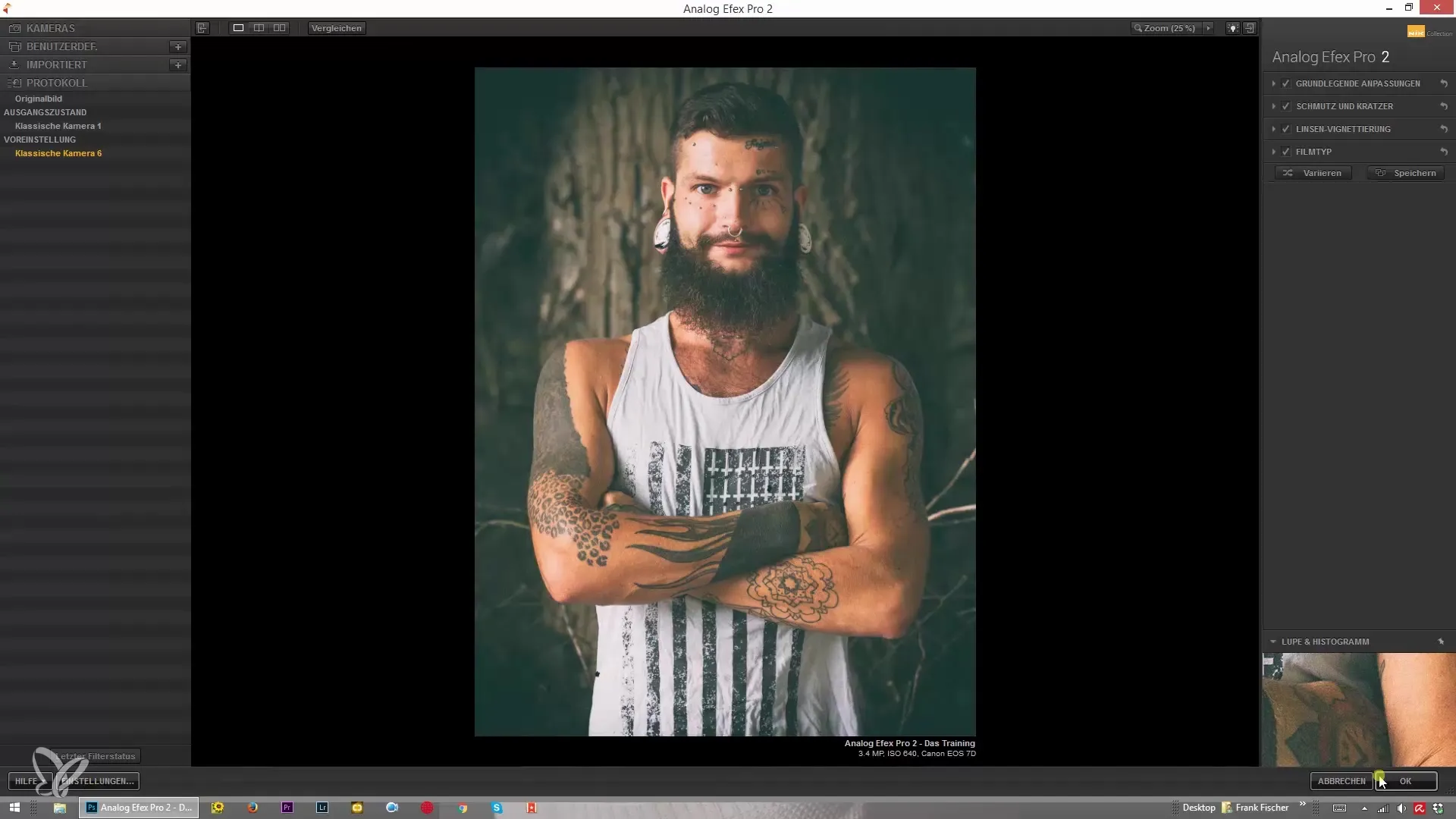
Le impostazioni di visualizzazione nel programma sono anche utili, soprattutto quando lavori in orizzontale. Puoi attivare o disattivare il blocco sinistro e destro per visualizzare l'immagine a grandezza naturale. Con il tasto Tab puoi nascondere l'intera interfaccia per concentrarti completamente sulla tua immagine.
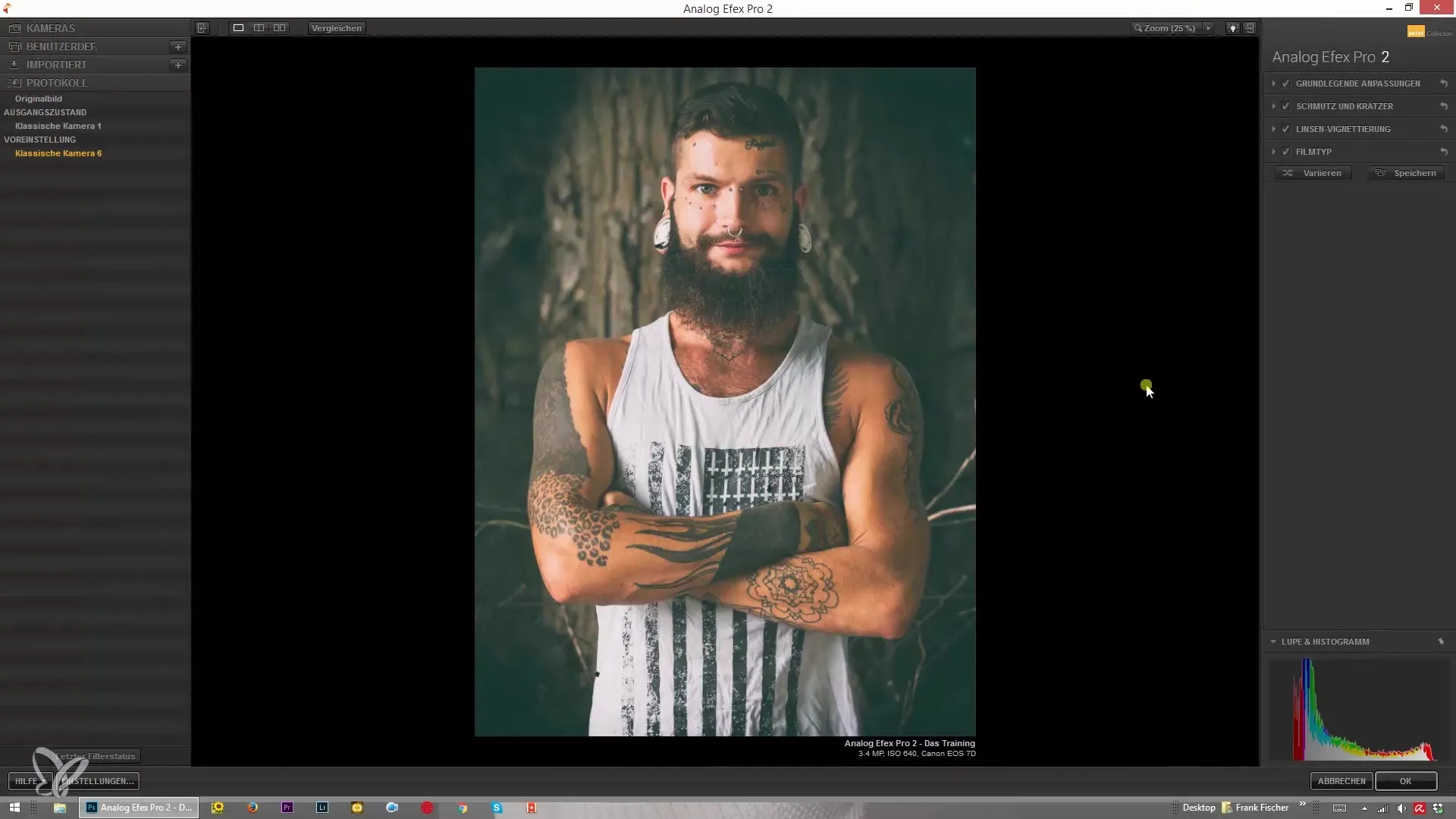
Puoi adattare il colore di sfondo a tuo piacimento, il che ha un notevole impatto sulla percezione delle tue immagini. Puoi scegliere tra nero, bianco e grigio medio, a seconda del supporto di tonalità che preferisci per il tuo lavoro. Inoltre, hai la possibilità di ingrandire la visualizzazione fino al 100%, il che ti aiuta durante i lavori di dettaglio.
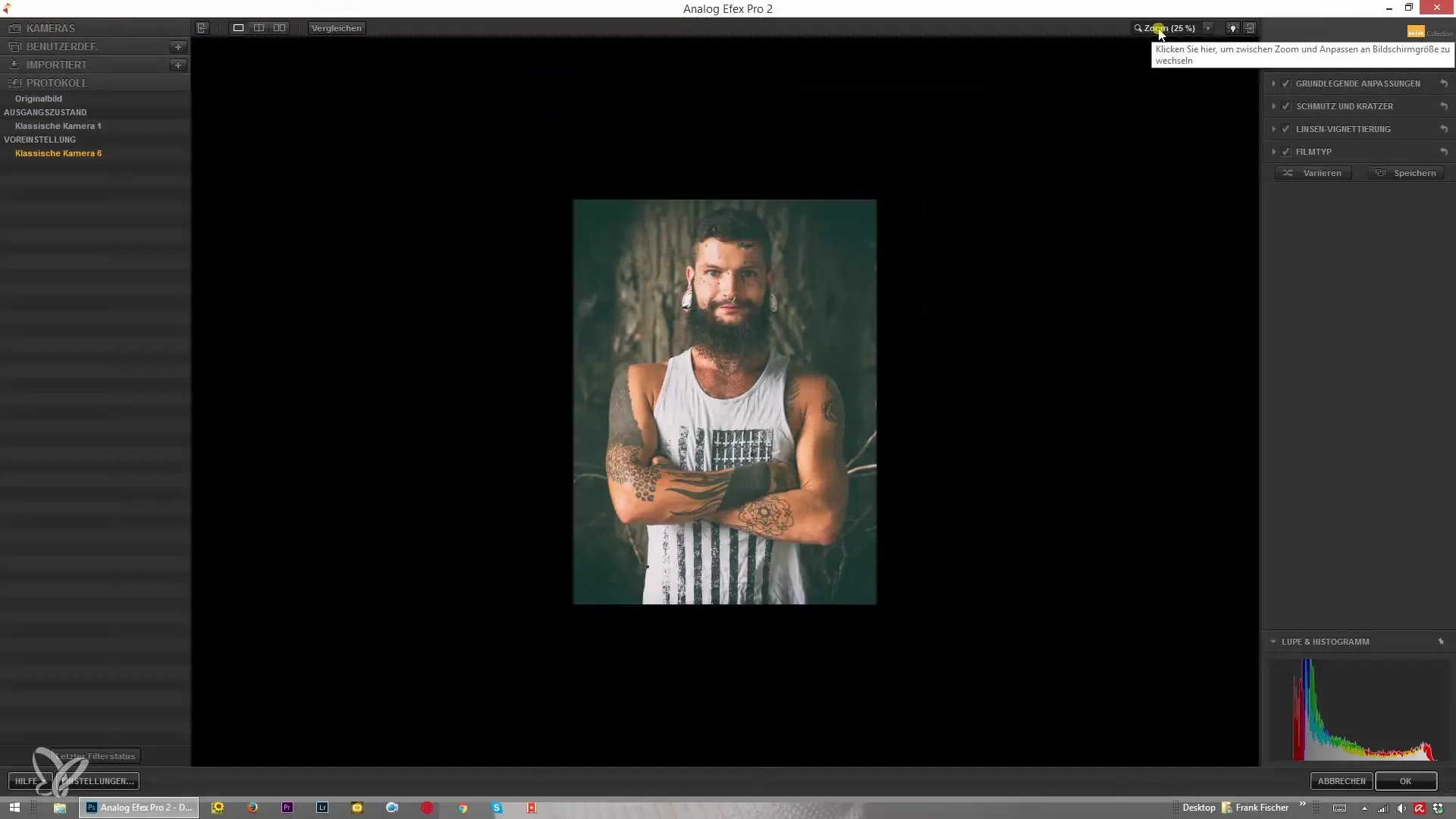
Un altro punto forte di Analog Efex Pro 2 è la funzione di confronto. Puoi visualizzare l'immagine originale e la tua modifica fianco a fianco, per vedere immediatamente gli effetti delle tue modifiche. Questa funzione ti aiuta a decidere se sei soddisfatto della tua modifica o se sono necessarie ulteriori regolazioni.
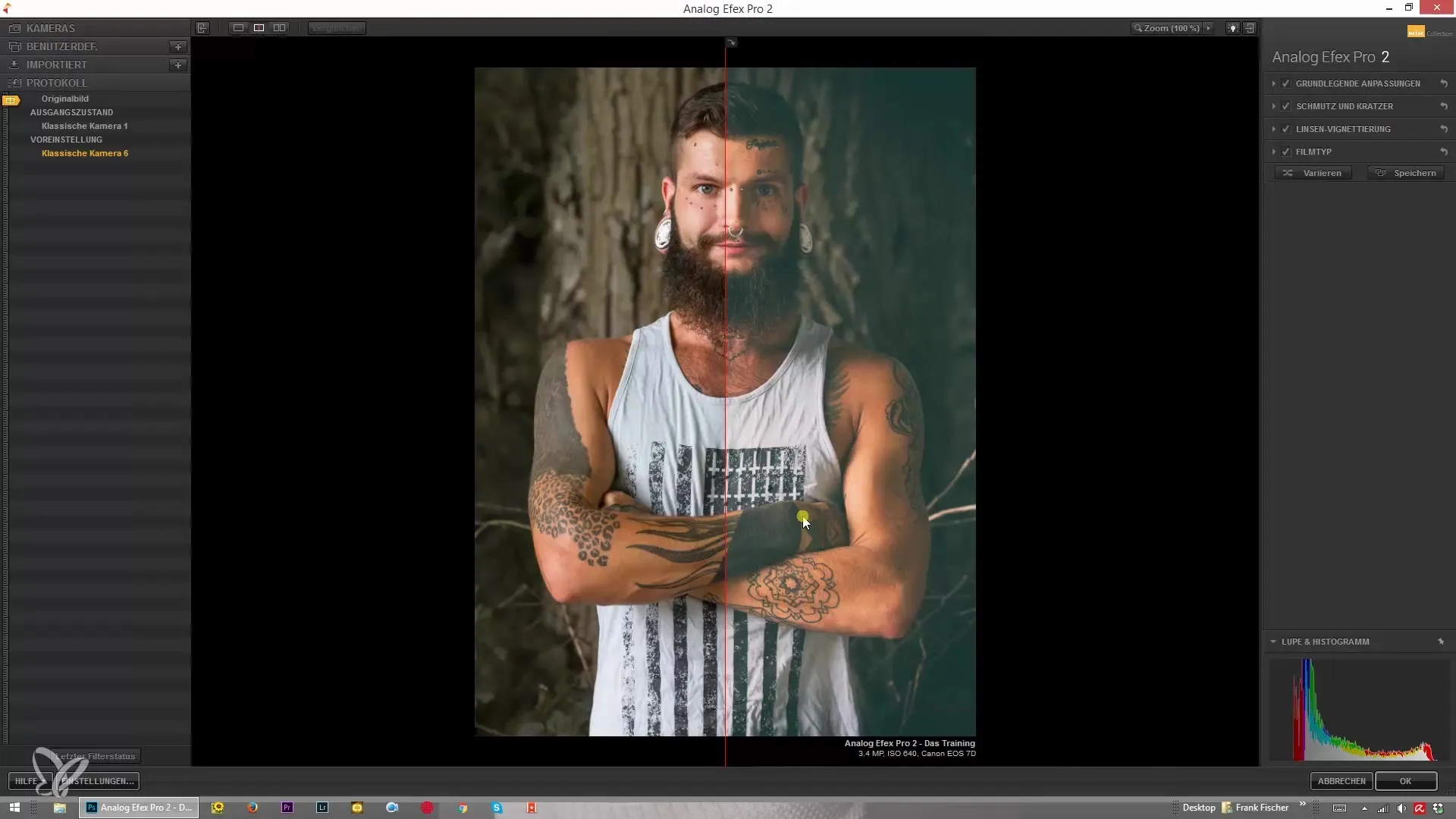
Conclusione
Analog Efex Pro 2 ti offre una piattaforma completa e user-friendly per modificare le tue immagini in modo creativo. Con i suoi numerosi modelli e opzioni di personalizzazione, puoi dare a ogni foto un look speciale. Il programma ti consente flessibilità e controllo durante l'intero processo di modifica.
Riassunto – Analog Efex Pro 2: Una guida completa all'uso della Nik Collection
Analog Efex Pro 2 è uno strumento potente che ti offre una vasta gamma di opzioni per modificare le tue immagini. Comprendendo l'interfaccia utente e le varie funzioni, puoi assicurarti di ottenere la perfetta modifica delle immagini per i tuoi progetti creativi. Sperimenta con i modelli e le personalizzazioni per il miglior risultato possibile.
Domande frequenti
Come posso utilizzare Analog Efex Pro 2 in Photoshop?Apri un'immagine come oggetto intelligente in Photoshop e seleziona Analog Efex Pro 2 come filtro.
Posso annullare le mie modifiche?Sì, il programma ha un registro in cui puoi seguire e annullare i tuoi passaggi precedenti.
Come salvo i preset personalizzati?Dopo aver effettuato le impostazioni desiderate, puoi salvarle come preset personalizzati.
Posso cambiare il background dell'interfaccia utente?Sì, puoi adattare il colore di sfondo in nero, bianco o grigio medio.
Posso esportare e importare modelli?Sì, puoi esportare i tuoi modelli e importarli in un'altra posizione.


